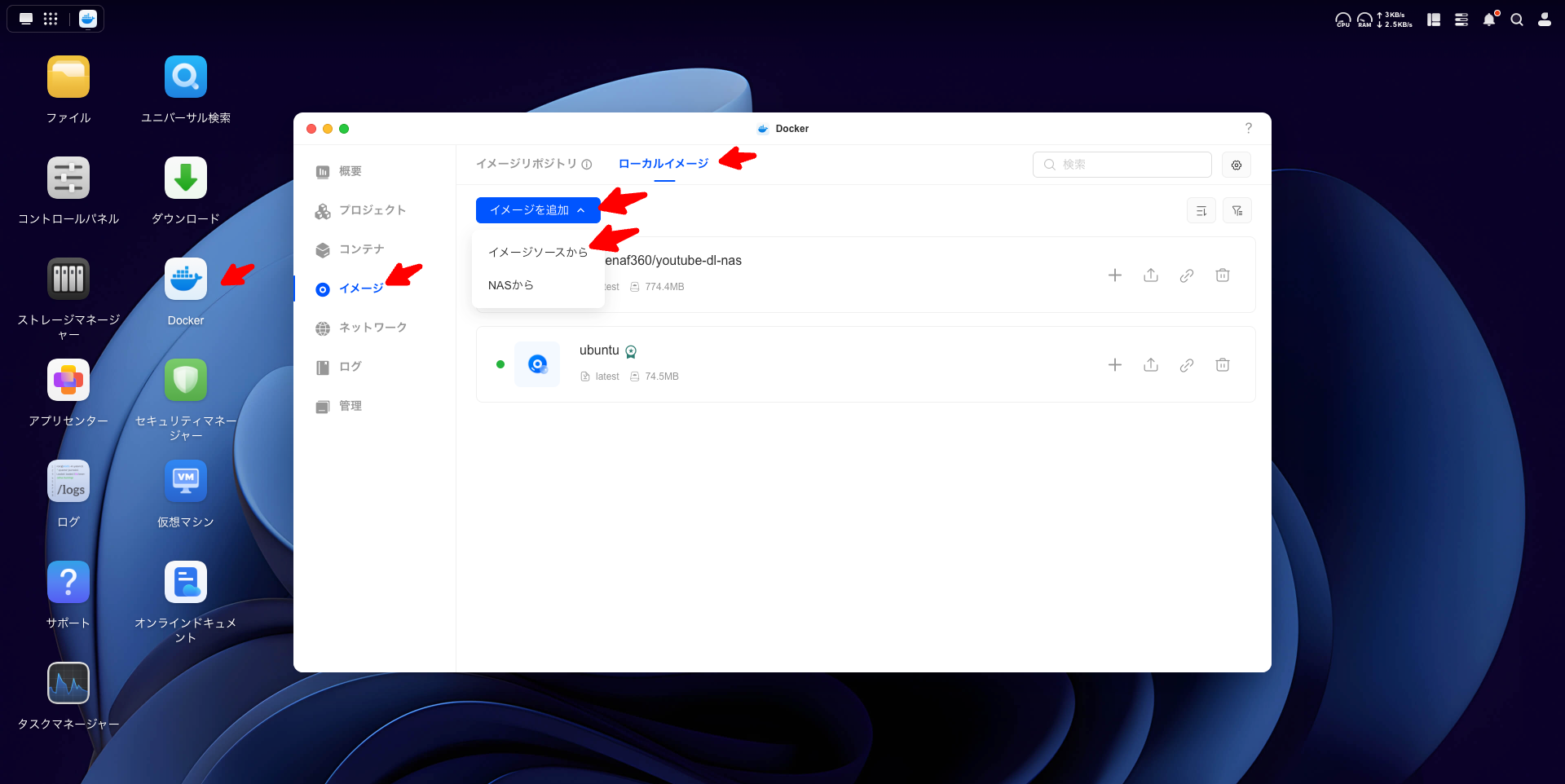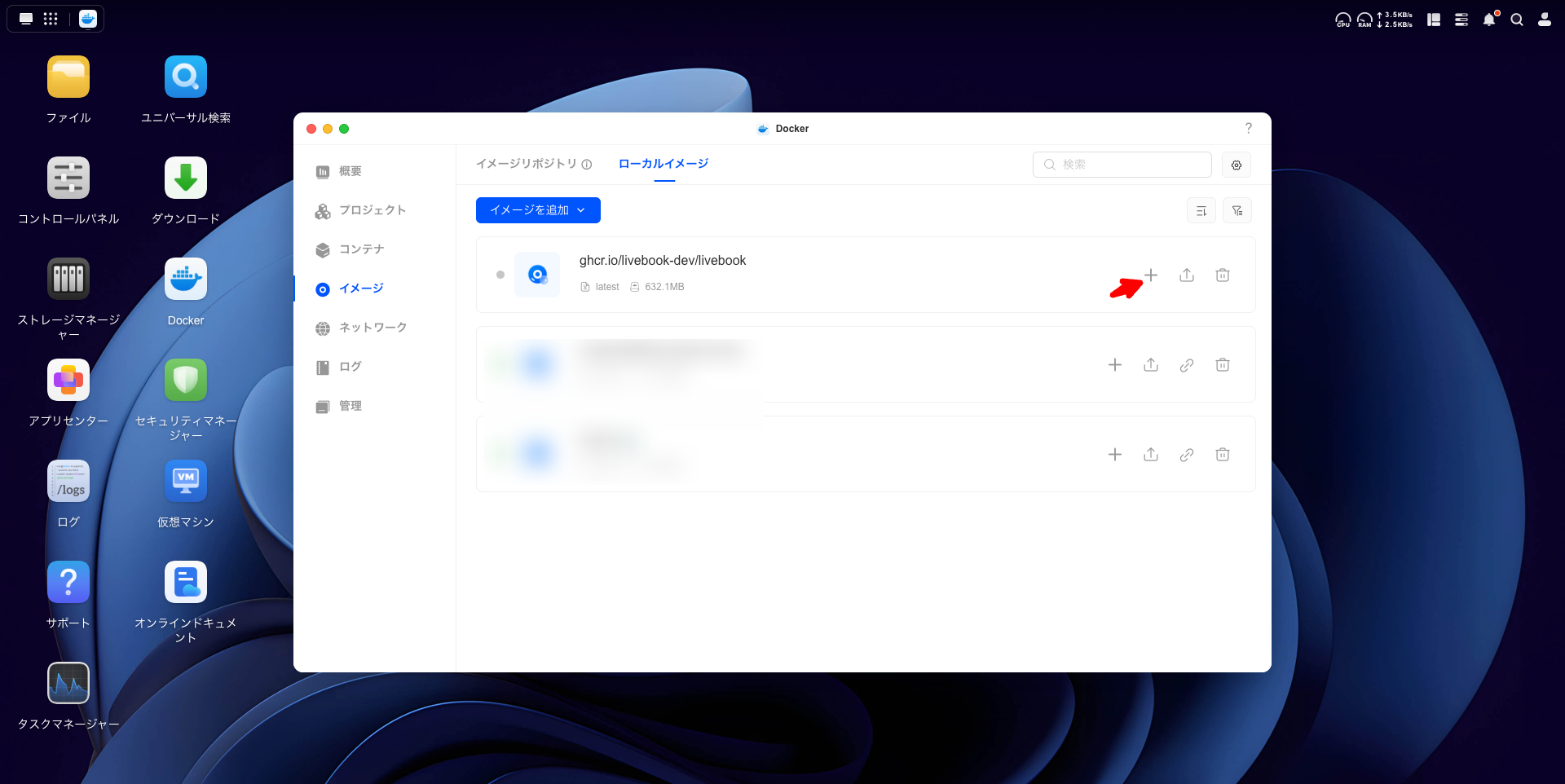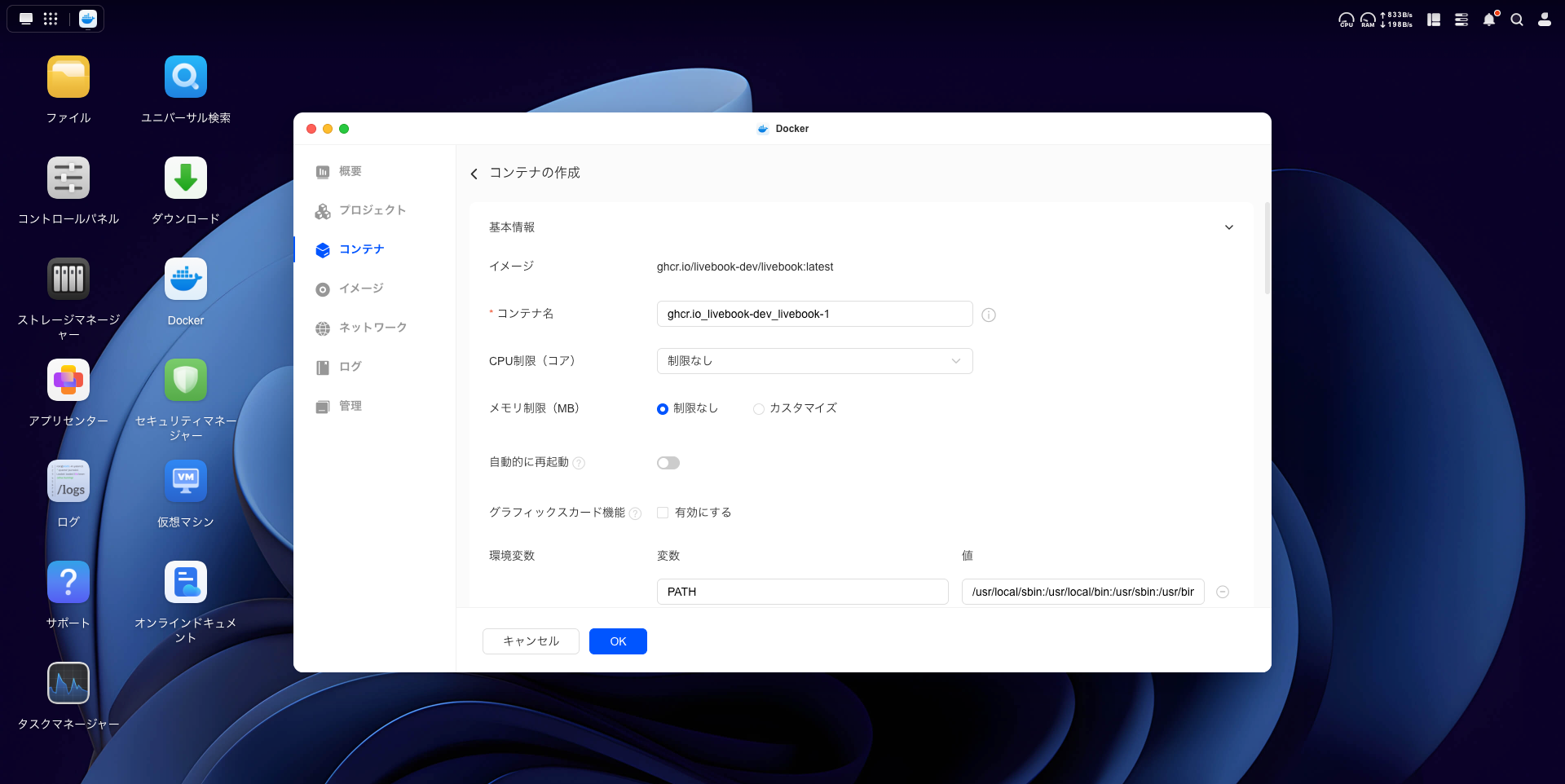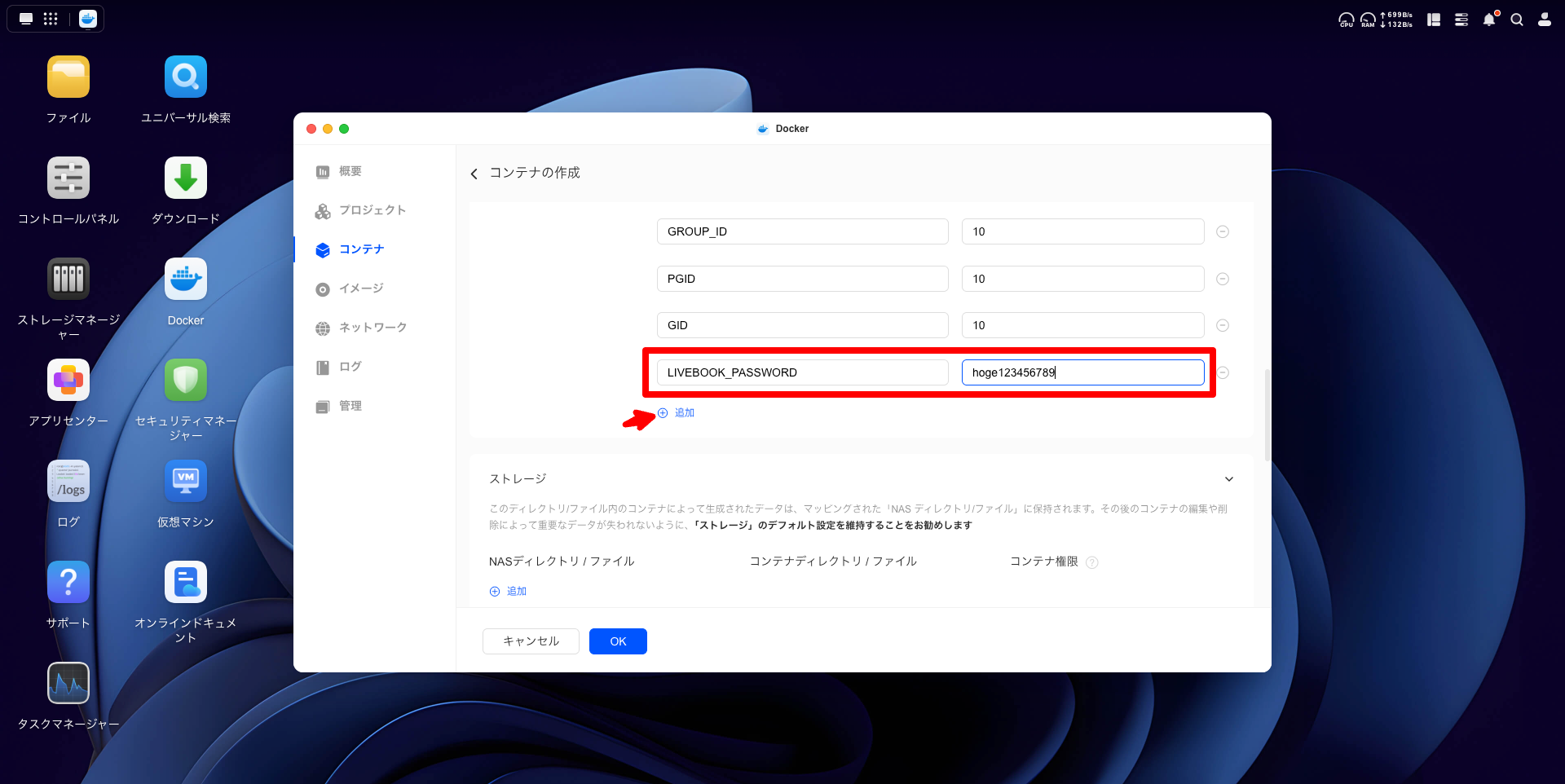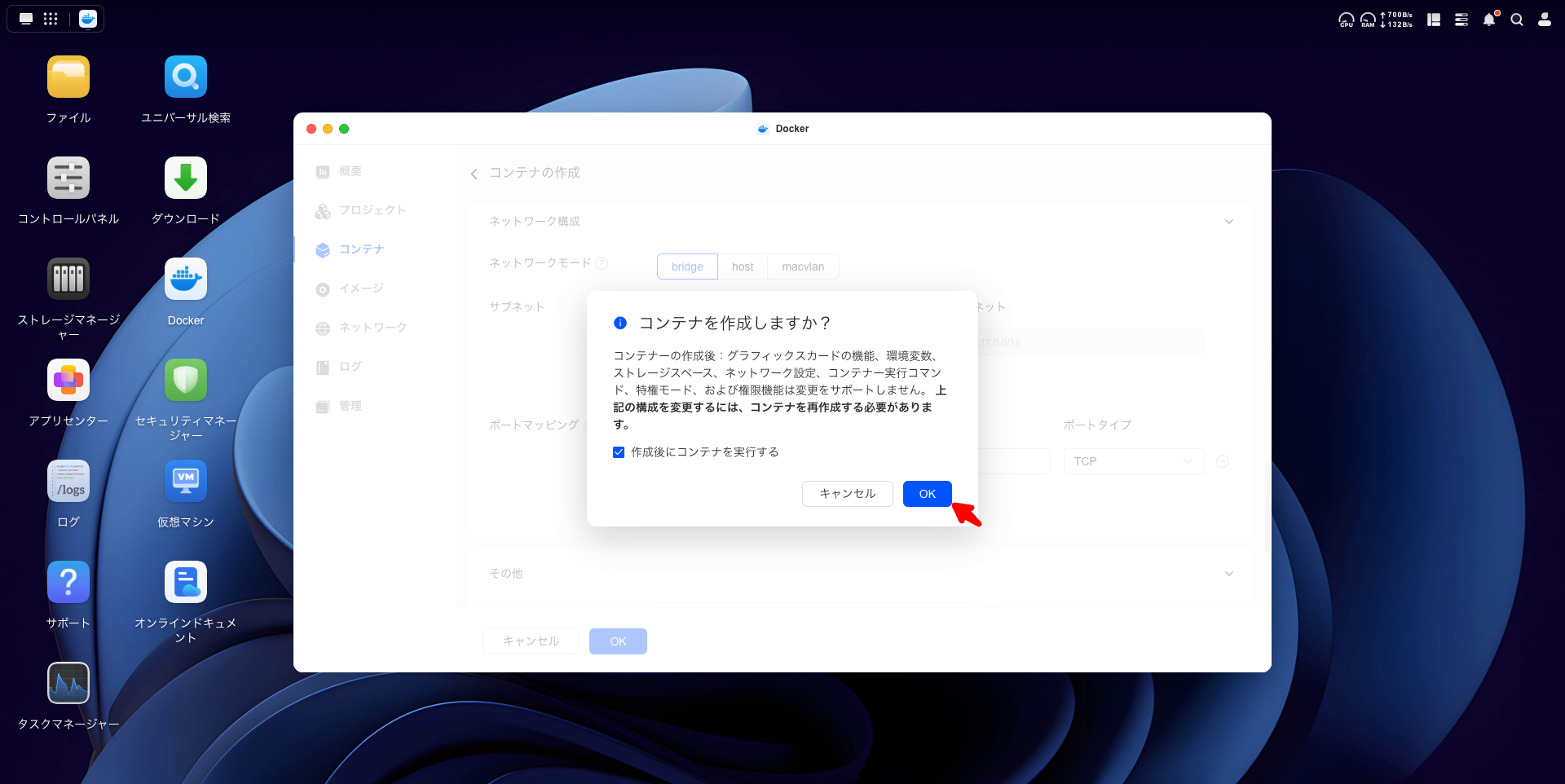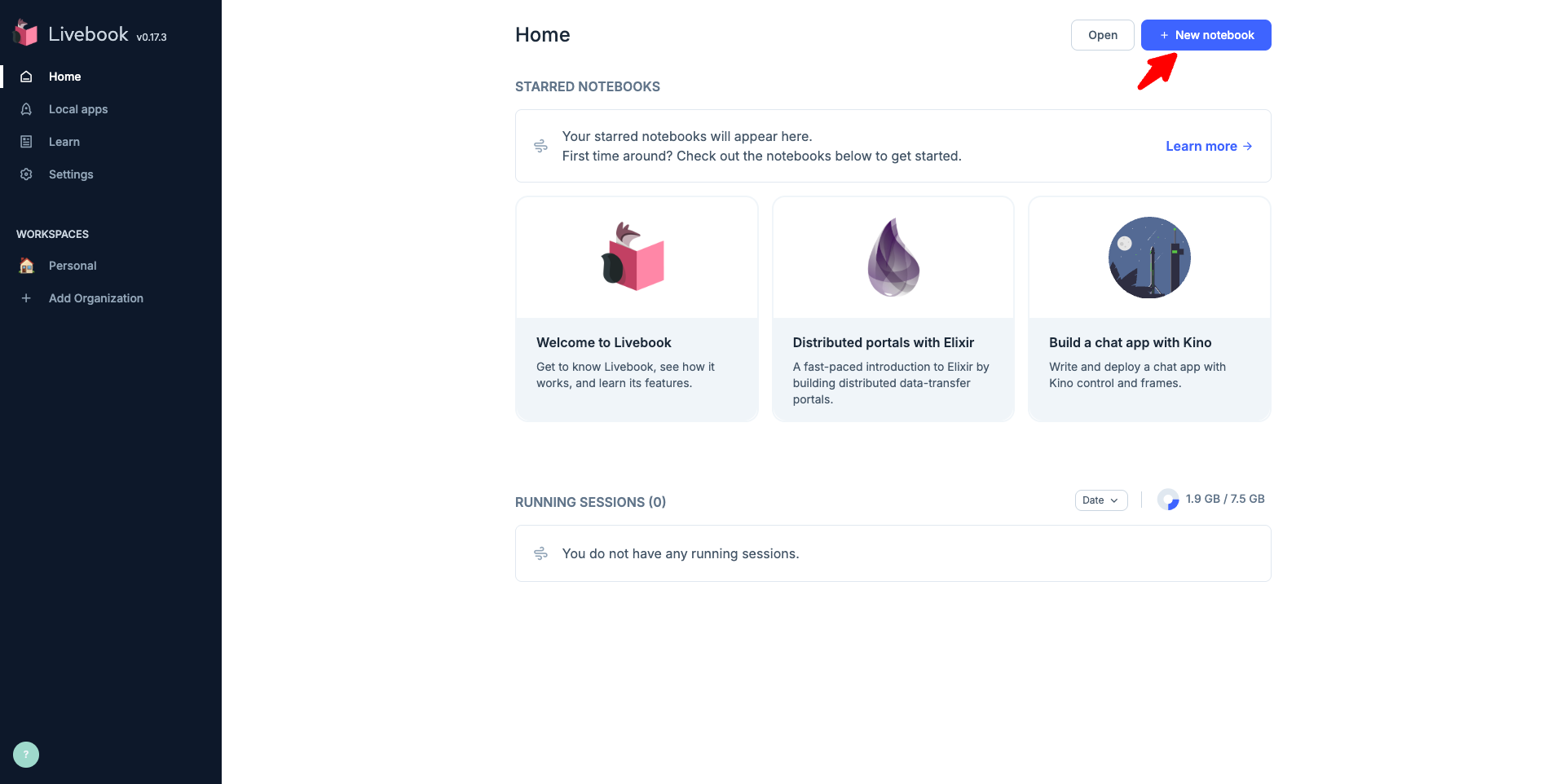DXP4800 PlusのNASはDockerをインストールできます
つまり、Livebookを動かすことができます
実績の無いハードで?Elixirを動かしたくなりますよね?
前提条件
- DXP4800 Plusはセットアップ済み
- ブラウザーからDXP4800 Plusにアクセスしログイン済み
DXP4800 PlusにDockerをインストール
- アプリセンターを開く
- Dockerをインストールする
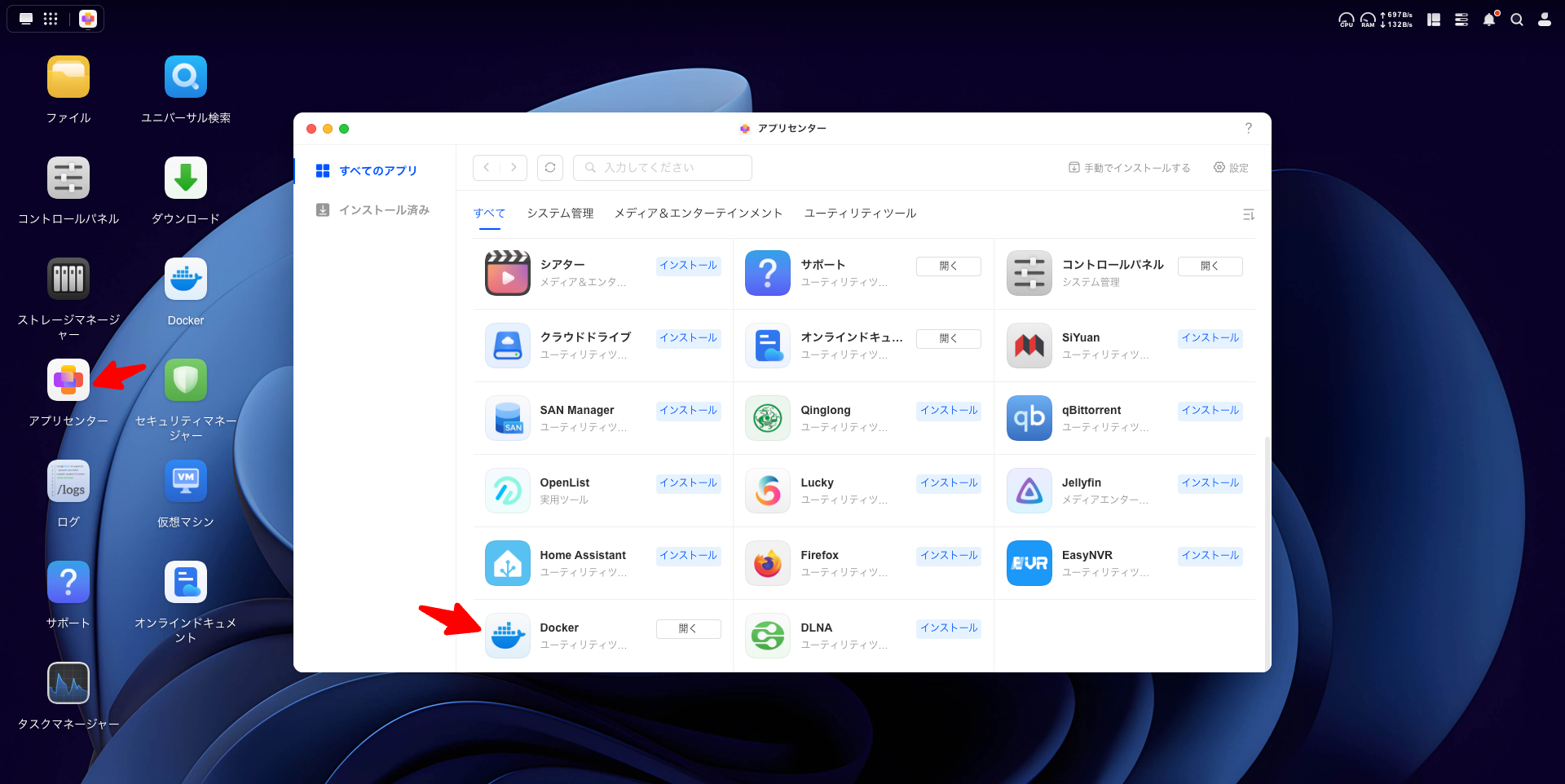
※この画面はインストール後の為開くになってますが、本来はインストールボタンになってます
Livebookのコンテナを動かす
Githubで確認
イメージ名 ghcr.io/livebook-dev/livebook
ポートナンバ 8080
パスワードの環境変数 LIVEBOOK_PASSWORD
イメージを追加
Dockerアイコン→イメージ→ローカルイメージ→イメージ追加→イメージソースからをクリック
イメージ名にghcr.io/livebook-dev/livebookを入力→OKをクリック
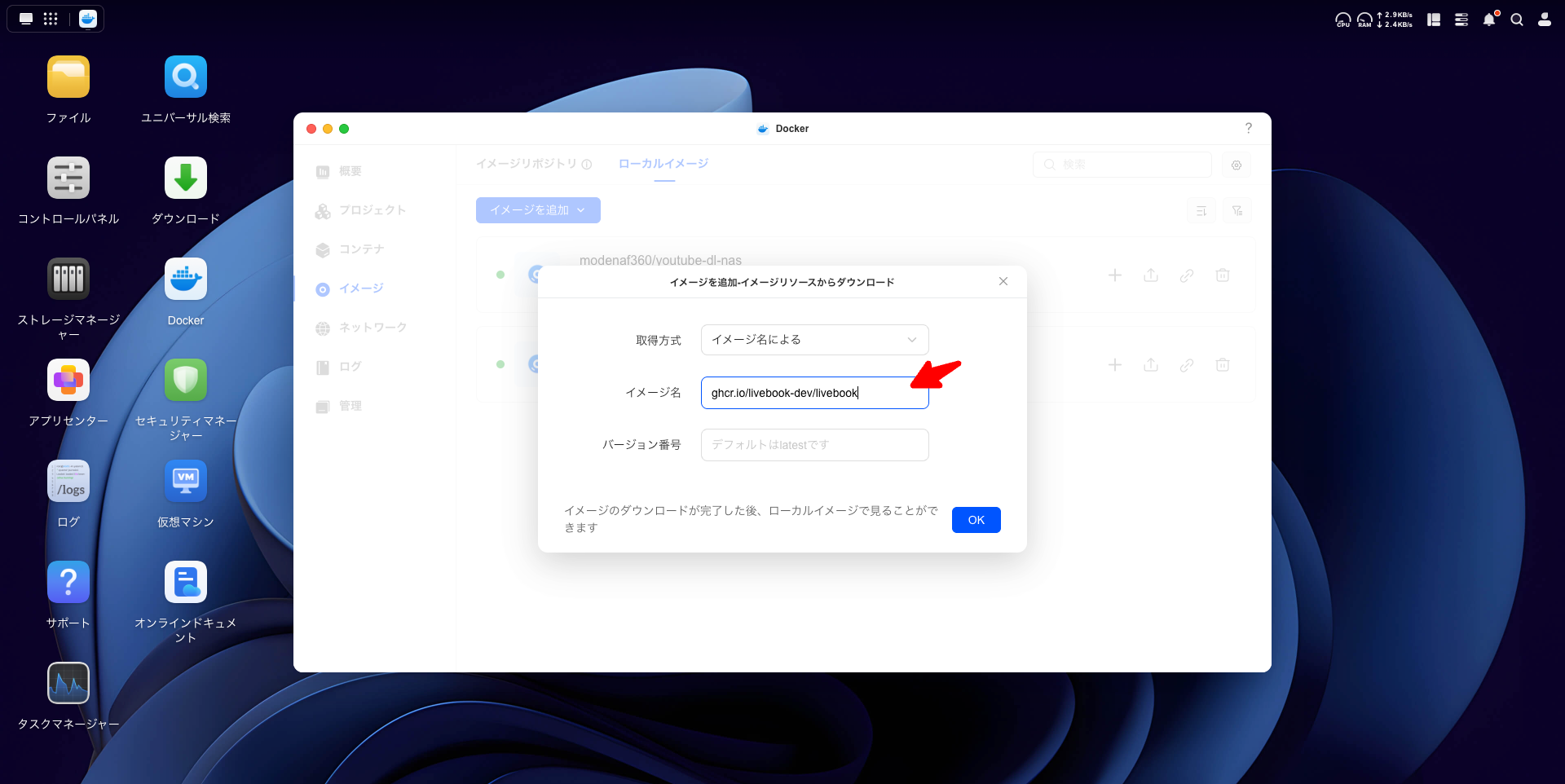
環境変数を追加
追加をクリックすると追加できます
ここではパスワードの環境変数 LIVEBOOK_PASSWORDを追加します
パスワードは12文字以上にします
ポートマッピングの追加
ポードナンバ 8080を追加します
追加後にOKをクリックします
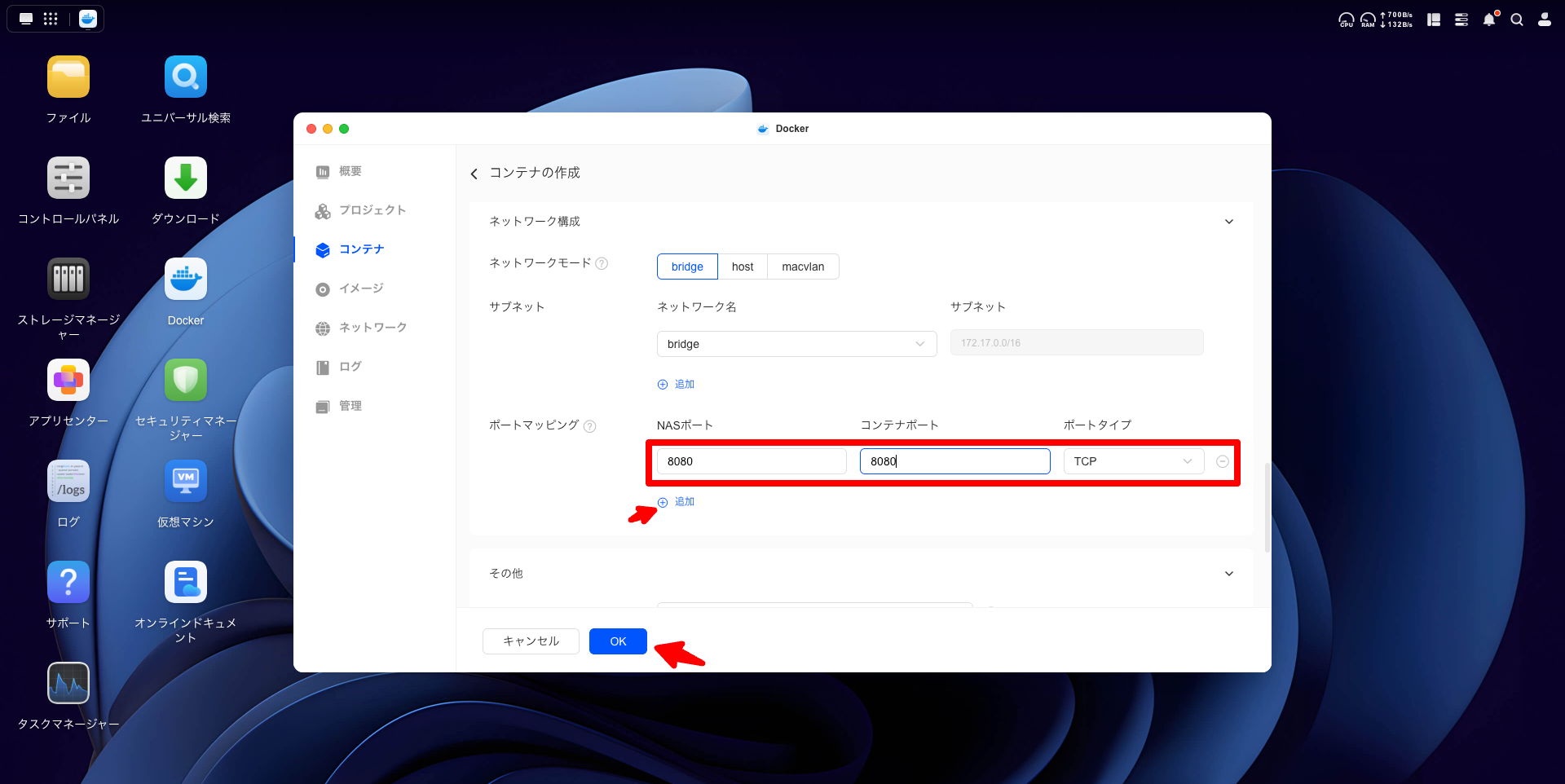
これで完了です
使ってみる
コンテナからlivebookのコンテナのクイックアクセス→8080:8080をクリック
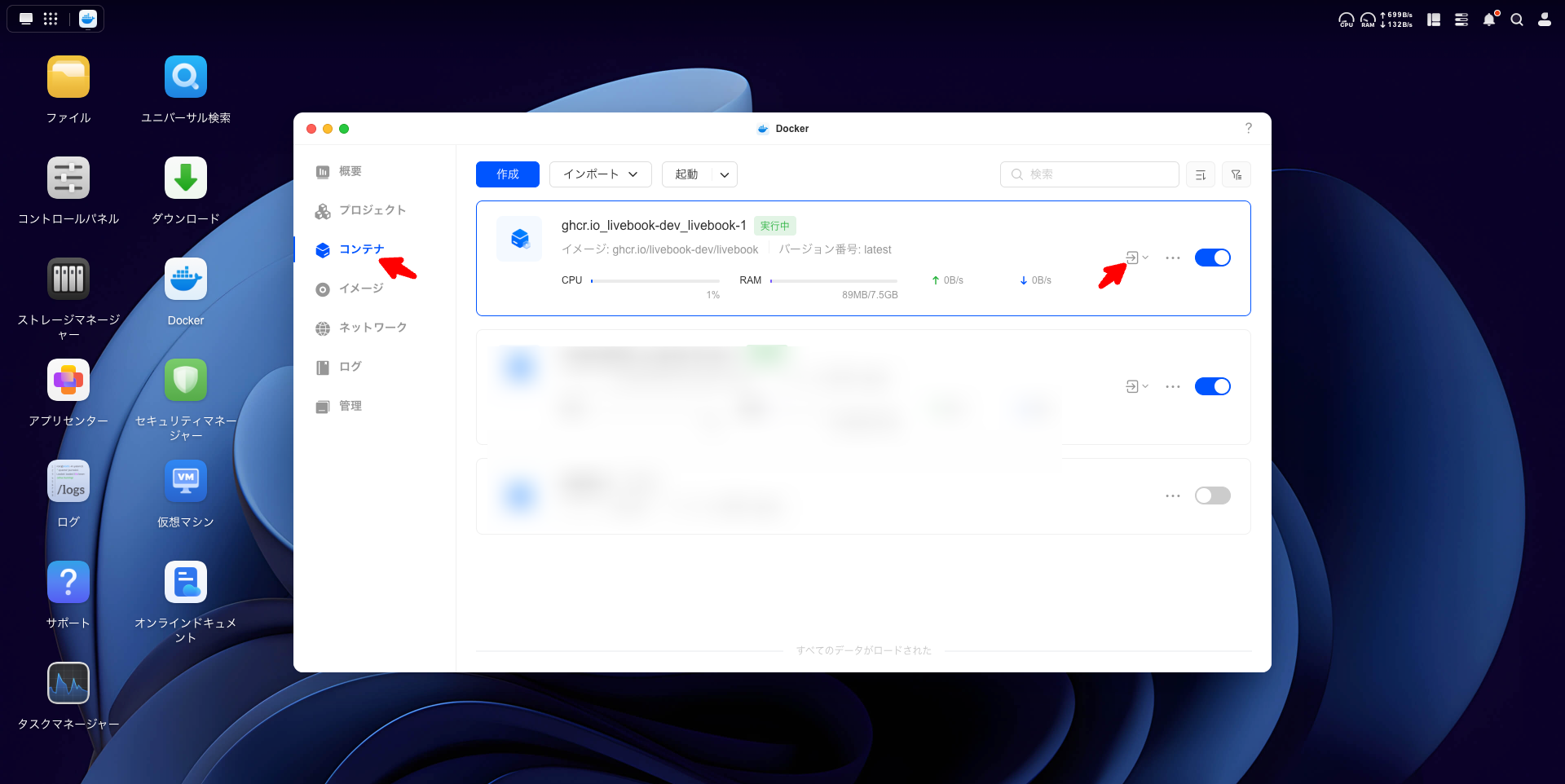
Livebookの画面が表示されました
パスワードを入力してAuthenticateをクリック
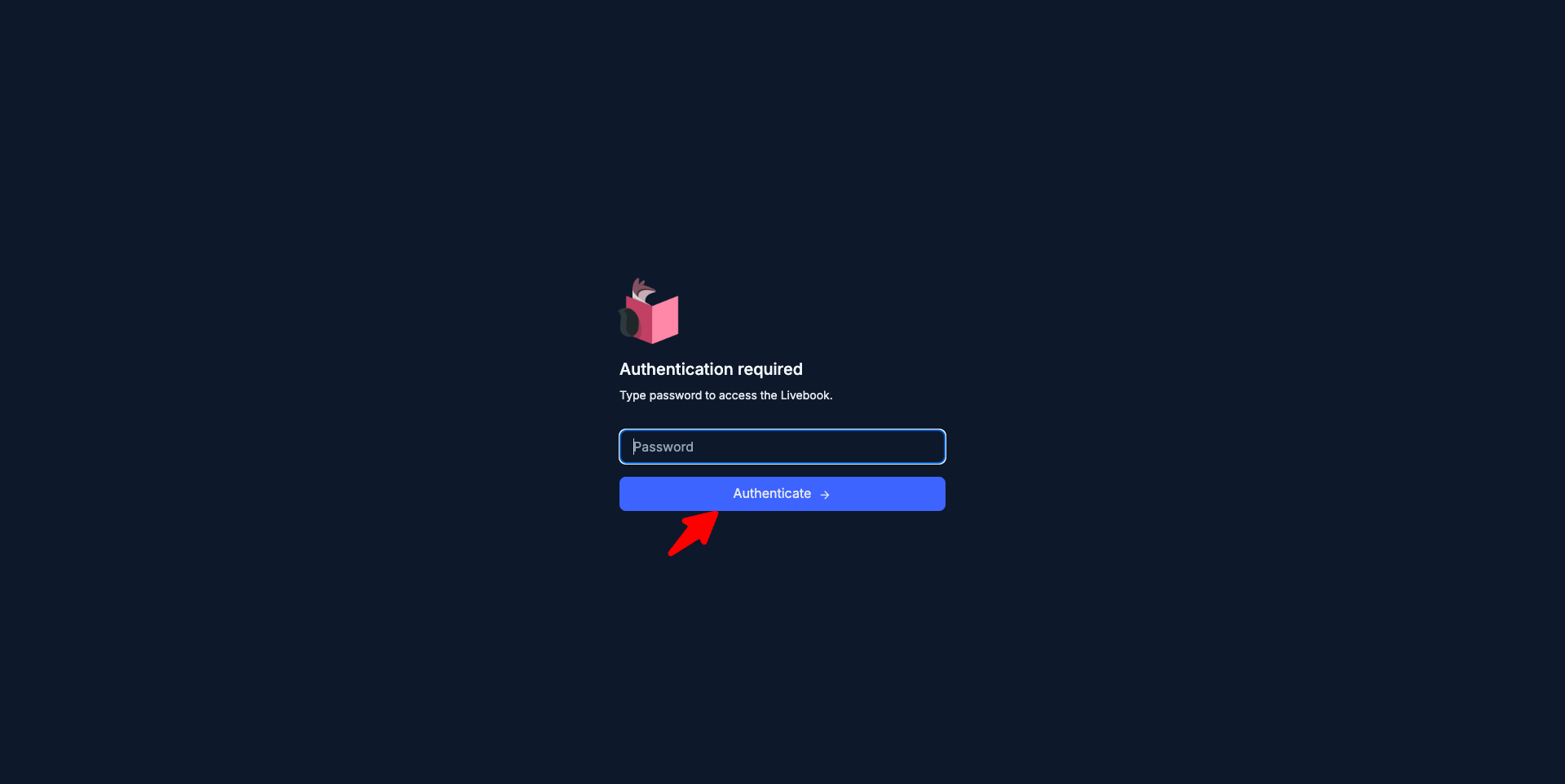
プログラムを入力して、Shift + Enterで実行できます
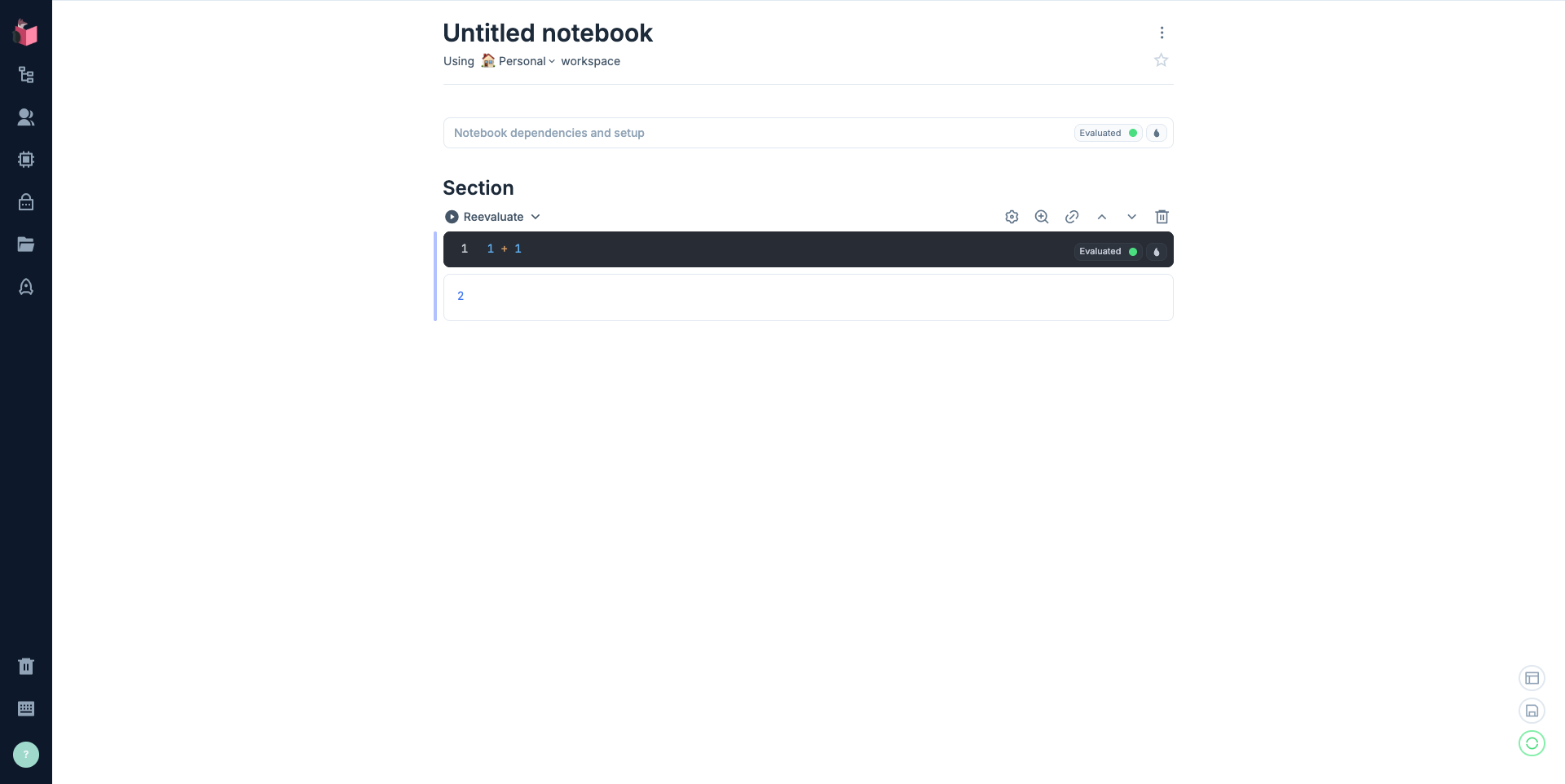
以上です
手軽にElixirを検証できる環境が構築できました